宝塔服务器面板,一键全能部署及管理,送你10850元礼包,点我领取
微软在日前发布的 Win11 Dev Build 23516 预览版中隐藏了一项新特性–使用 Windows Update 方式修复问题,而在今天发布的 Canary 频道版本 Build 25921 中已经启用上线。
在设置应用中的“Windows Recovery”部分中,允许用户通过升级方式,修复当前 Win11 系统中的问题。
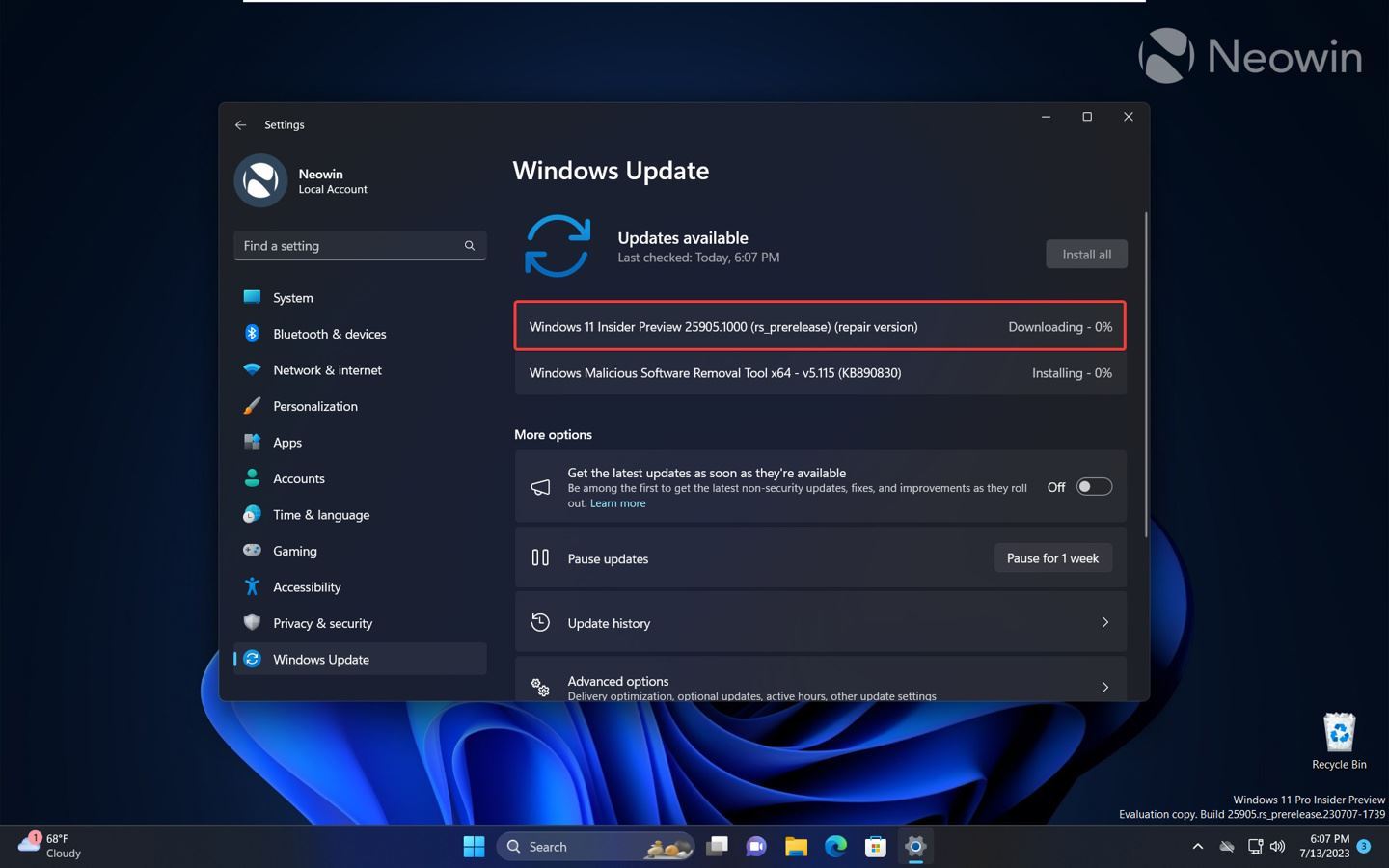
用户在设置中可以看到“使用 Windows Update 修复问题”选项,选中之后系统将会下载对应当前版本的文件,然后进行重新安装。

微软认为该功能还不够完善,目前并未向大部分用户开放,如果想要尝鲜的用户,可以通过 ViveTool 工具启用尝鲜。
网友可以通过 ViveTool 工具来启用上述新功能、新特性:
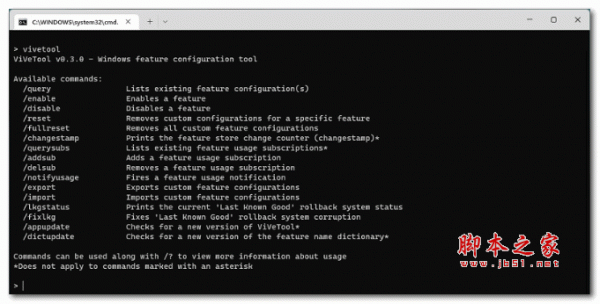
ViVeTool(Windows测试版体验工具) v0.3.3 官方版
- 类型:系统其它
- 大小:360KB
- 语言:简体中文
- 时间:2023-04-12
查看详情
1. 从 GitHub 页面下载 Vivetool 工具,然后解压缩到任意文件夹,但需要记住该文件夹路径(例如 C:\Program Files (x86)\ViVeTool-v0.3.2)
2. 按下 Win 键(或者使用鼠标)打开开始菜单,输入“cmd”,然后选择“以管理员权限”打开命令提示符
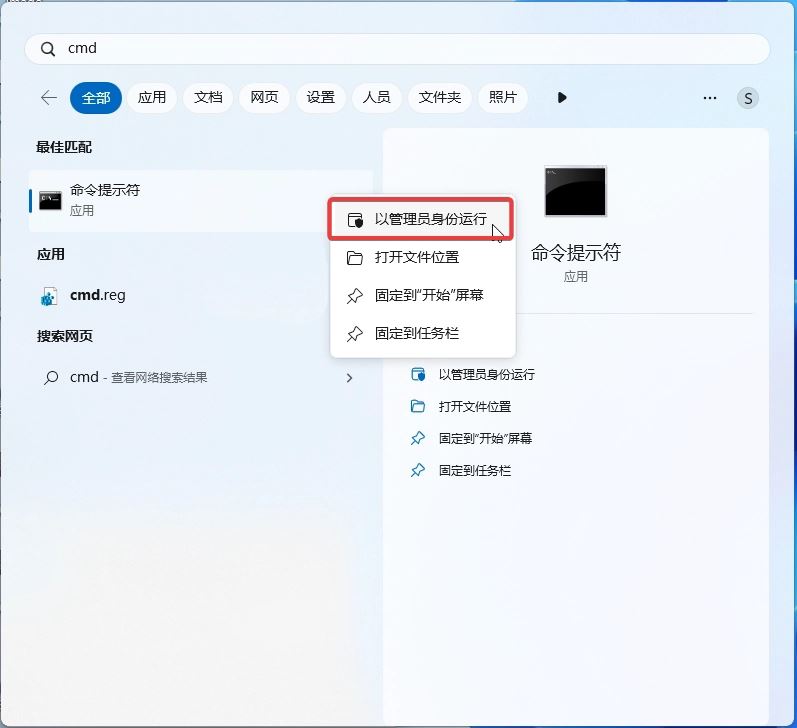
3. 使用 cd 命令跳转到 ViveTool 文件夹,例如“cd C:\Program Files (x86)\ViVeTool-v0.3.2”
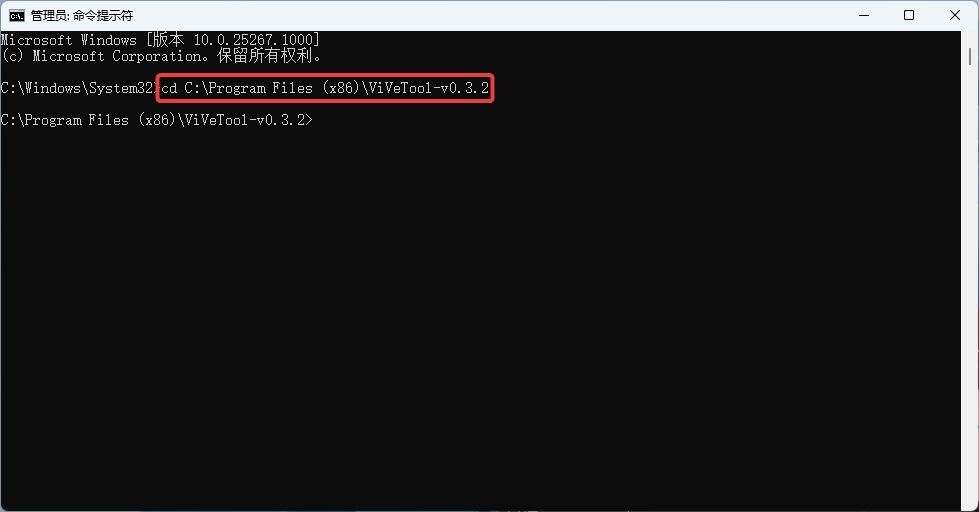
4. 然后输入 vivetool /enable /id:39847173,按下回车键
5.重启电脑。
以上就是Win11 遇到问题使用 Windows Update 方式修复的技巧,希望大家喜欢,请继续关注风君子博客。
相关推荐:
怎么修复win11 Windows Update 的 0x80190001 错误?
win11远程桌面错误代码0x4怎么修复? 远程连接错误0x4的解决办法
电脑更新后蓝屏了怎么修复 win11系统更新蓝屏的五种解决办法

 支付宝扫一扫
支付宝扫一扫 微信扫一扫
微信扫一扫


最新评论